Excel, çalışma dosyanızın bir kopyasını düzenli olarak kaydeder. Bu bölümde hiç kaydedilmemiş ve en az bir kez kaydedilmiş bir dosyayı nasıl kurtaracağımızı öğreneceğiz.
Hiç kaydedilmemiş dosyayı kurtarmak
Bir dosyayı hiç kaydetmediyseniz ve Excel’i kapattığınızda yanlışlıkla Kaydetme’yi tıklattıysanız, en son otomatik kaydedilen dosyayı kurtarmak için aşağıdaki adımları uygulayın.

- Dosya sekmesinde Bilgi’yi tıklatın.
- Sürümleri Yönet, Kaydedilmemiş Çalışma Kitaplarını Kurtar’ı tıklatın.
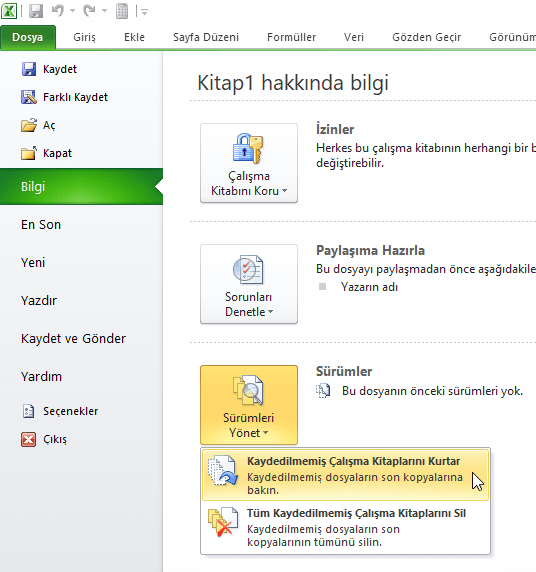
- Son otomatik kaydedilen dosyayı seçip Aç’ı tıklayın

- Dosya açıldı. Artık dosyayı kaydedebilirsiniz.
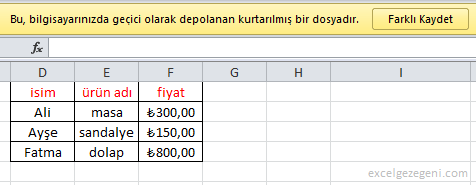
En az bir kez kaydedilen dosyaları kurtarmak
Bir dosyayı en az bir kez kaydettiyseniz ve Excel’i kapattığınızda yanlışlıkla Kaydetme’yi tıklattıysanız, en son otomatik kaydedilen dosyayı kurtarmak için aşağıdaki adımları uygulayın.

- Excel dosyasını açın
- Dosya sekmesinde Bilgi’yi tıklatın.
- Sürümler altında, en son otomatik kaydedilen dosyayı tıklatın.
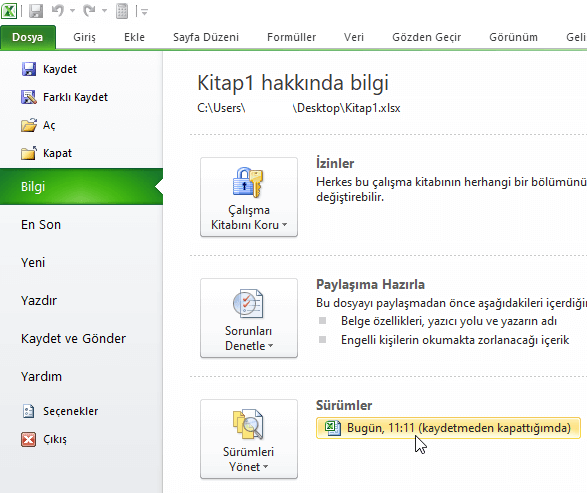
Otomatik kaydedilen önceki sürümler
Bir Excel dosyası üzerinde çalışırken, Excel önceki otomatik kaydedilen tüm dosyaları Sürümler altına kaydeder.
- Dosya sekmesinde Bilgi’yi tıklatın.
- İstediğiniz zaman Excel dosyanızın önceki bir sürümüne geri dönebilirsiniz.
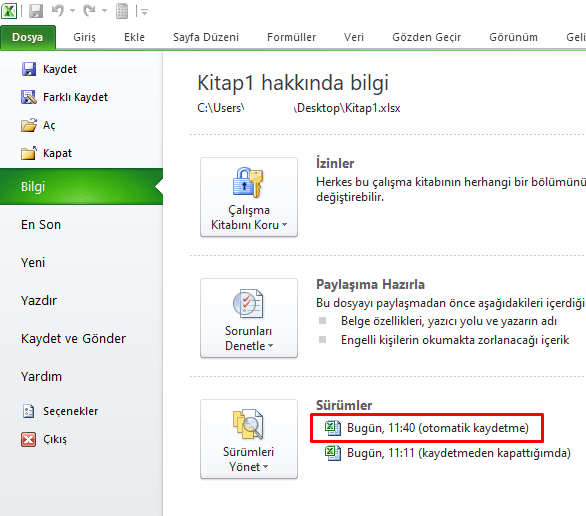
Not: Excel dosyasını kapattığınızda önceki otomatik kaydedilen tüm dosyalar silinir.
Seçenekler
Otomatik Kurtarma seçeneklerini değiştirmek için aşağıdaki adımları uygulayın.
- Dosya sekmesinde Seçenekler’i tıklayın.
- Kaydet’e tıklayın.
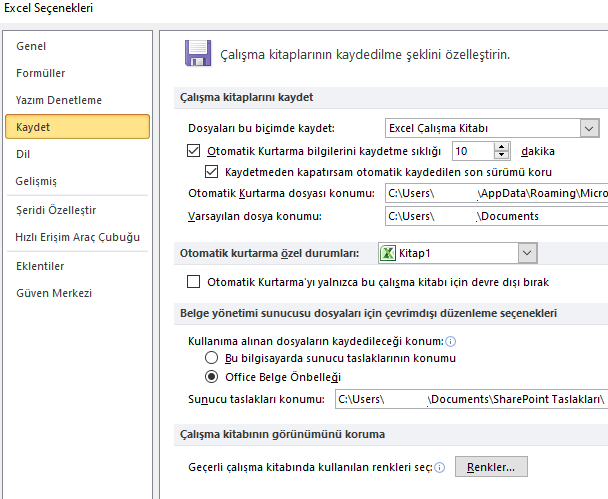
Not: Otomatik Kurtarma bilgilerini kaydetme sıklığını, Otomatik Kurtarma dosya konumunu vb. değiştirebilirsiniz.
